Hardwarebeschleunigung aktivieren
Sie fragen sich, wie sich die Hardwarebeschleunigung unter Windows 10 aktiveren lässt? Alle Antworten darauf finden Sie hier.
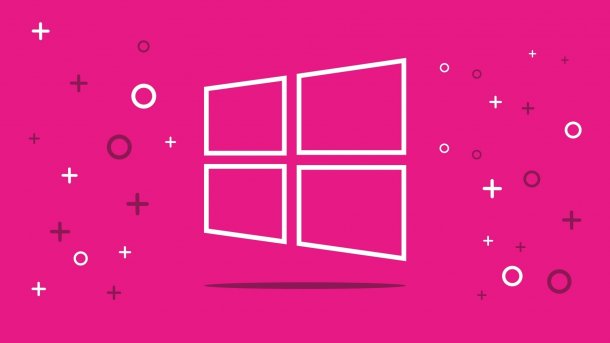
- Michael Mierke
Die Hardwarebeschleunigung delegiert Aufgaben an die Grafikkarte. Doch wie klappt das eigentlich? Und ist es noch möglich, die Funktion manuell zu deaktivieren bzw. zu aktivieren? Seit Windows 10 ist die Hardwarebeschleunigung automatisch aktiviert. Wir erklären in diesem Beitrag, was die Hardwarebeschleunigung eigentlich ist, und wie Sie die Funktion in Google Chrome aktivieren können.
Was ist die Hardwarebeschleunigung?
Hardwarebeschleunigung bezieht sich darauf, dass der Hauptprozessor (CPU) durch die Hardware des PCs unterstützt wird. Ziel dabei ist die effizientere Ausführung von Aufgaben und Funktionen. Ein klassisches Beispiel ist die Auslagerung von rechenintensiven Prozessen auf die Grafikkarte (GPU). Unter älteren Windows-Versionen konnten Sie die Hardwarebeschleunigung noch selbst deaktivieren und aktivieren. Inzwischen werden grafikintensive Aufgaben automatisch auf die GPU ausgelagert und die manuelle Einstellung ist mit Windows 10 verschwunden. Kurzum: Die Hardwarebeschleunigung ist in Windows 10 immer eingeschaltet. Sie benötigen lediglich eine kompatible Grafiklösung mit aktuellen Treibern. Wenn Sie Probleme haben, aktualisieren Sie die Treiber in Windows 10.
Zu den gängigen Anwendungen, die die Hardwarebeschleunigung nutzen, gehören auch Browser wie Chrome und Firefox, Programme zur Videobearbeitung und Videospiele. Durch die Hardwarebeschleunigung wird die CPU entlastet und über die GPU können hochauflösende Bilder schneller dargestellt werden.
Andererseits können auch Probleme mit der Hardwarebeschleunigung auftreten. Einige Anwendungen wie Google Chrome laufen weniger stabil. Haben Sie beispielsweise ein schwarzes Bild bei der Wiedergabe von Videos in Chrome, ist es ratsam die Hardwarebeschleunigung entweder zu aktivieren oder zu deaktivieren. Wir erklären Ihnen im Folgenden, wie im Chrome-Browser die Einstellung für die Beschleunigung über die Hardware angepasst werden können.
Hardwarebeschleunigung in Google Chrome aktivieren
Kommt es in Google Chrome zu Problemen mit Videos, können Sie versuchen die Beschleunigung ein- oder auszuschalten. Folgen Sie dazu unserer Schritt-für-Schritt-Anleitung oder schauen Sie sich die Kurzanleitung an.
Google Chrome: Hardwarebeschleunigung aktivieren (2 Bilder)

1. Schritt:
Kurzanleitung
- Gehen Sie über das Drei-Punkte-Menü oben rechts auf "Einstellungen".
- Als nächstes können Sie unter "System" die Hardwarebeschleunigung aktivieren oder deaktivieren. Das klappt über den Schieberegler "Hardwarebeschleunigung verwenden, falls verfügbar".
- Zum Abschluss starten Sie Google Chrome neu, damit die Einstellung angewendet wird.
(mimi)